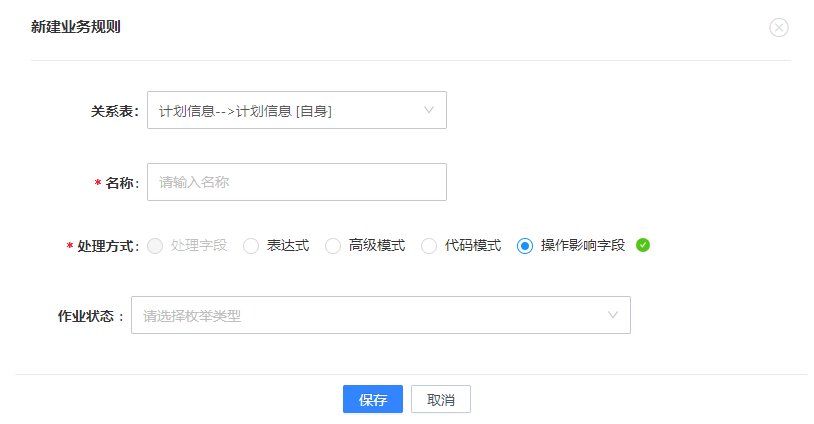教程
视频
业务规则
当数据需要逻辑处理或是系统普通的配置满足不了业务需求时,就需要业务规则来实现。
业务规则用于处理表单与表单之间的数据,处理方式有处理字段、表达式、高级模式、代码模式和操作影响字段。
路径:【首页】➜ 打开需要设置的表单 ➜【表单设计】➜【拓展设置】➜【业务规则】
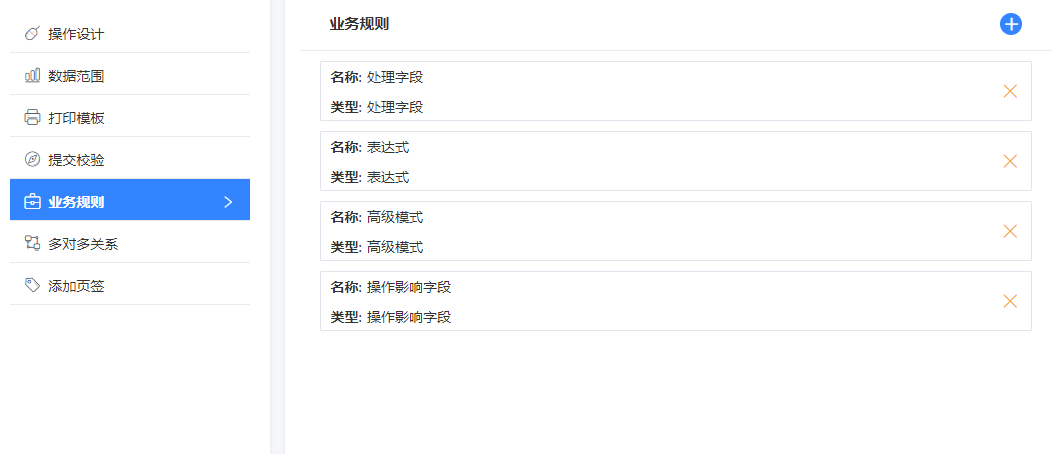
新建业务规则
- 选择关系表:关系表可选择自身或关联表单;
- 输入业务规则名称;
- 选择处理方式;
- 根据所选择的处理方式进行相应的操作;
处理字段
处理字段用于对非自身的关联表单字段进行合计、平均、最大、最小、个数或第一条记录处理。
- 选择处理方式(合计、平均、最大、最小或个数)和字段;
- 选择数据范围(非必选);
- 选择目标字段,目标字段为关联表单中的字段;
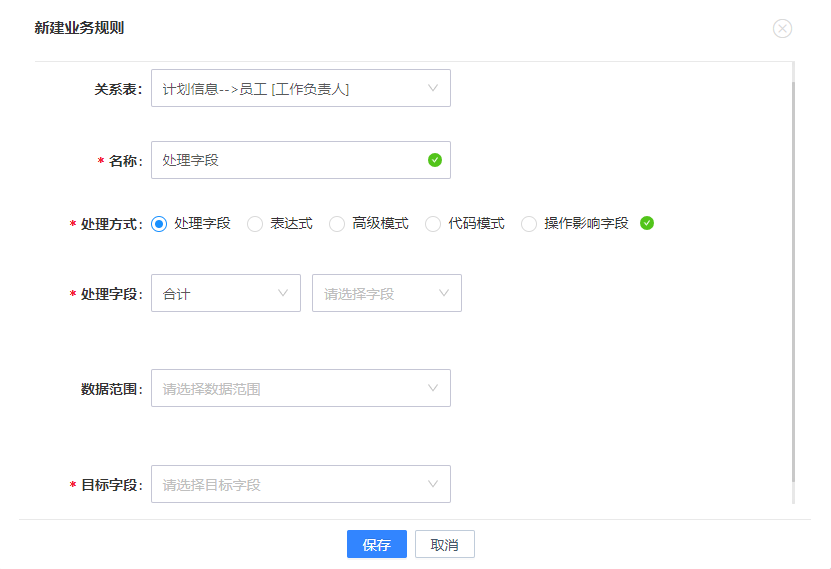
当选择处理方式为第一条记录时,选择或不选数据范围,添加对应字段,选择当前表字段和相对应的关联表单字段;
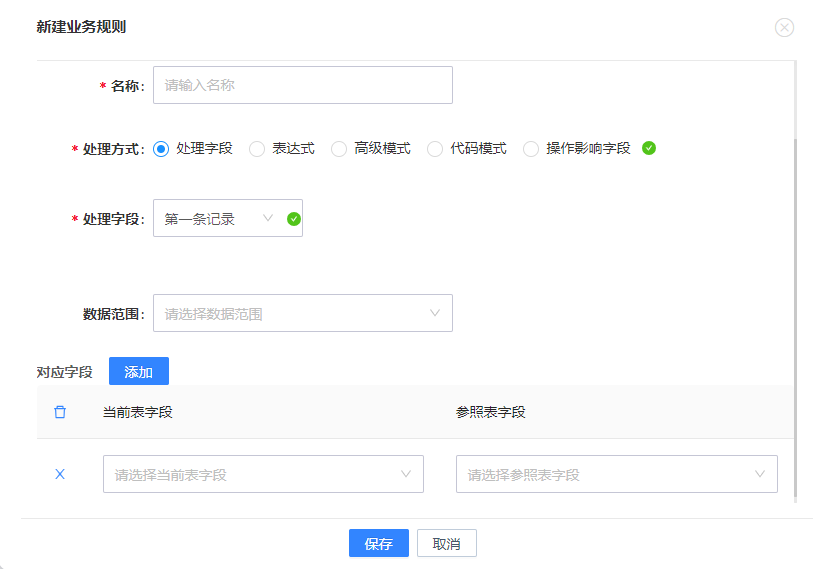
表达式
表达式用于对一个或多个字段进行数学计算。
- 选择字段,点击加入字段按钮;
- 选择需要的数学符号和数字;
当输入错误时,可点击回退按钮,即回退到上一步,或点击清空按钮,即全部清空
- 选择目标字段,即关系表中的字段;
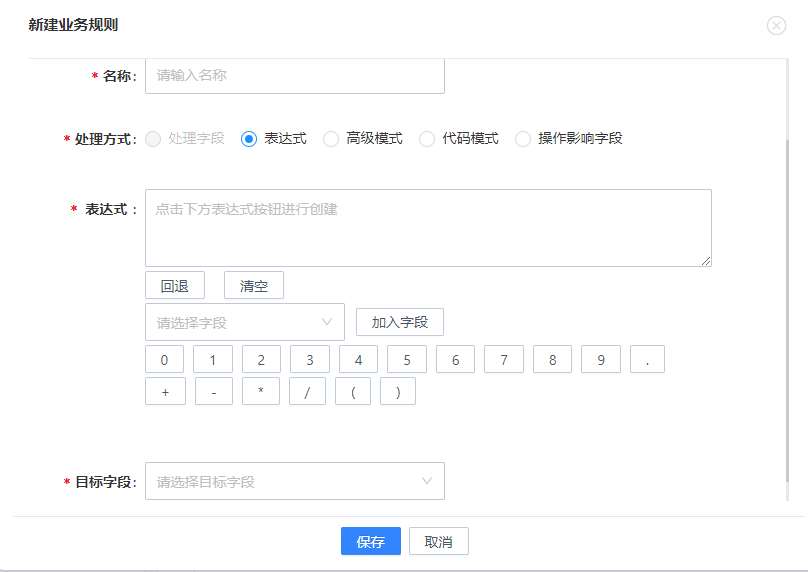
高级模式
高级模式用于处理表单之间的数据,可对本表单所在应用下的所有表单的数据进行插入、更新和 删除等操作。
- 选择数据范围(非必选);
- 条件框中输入insert、update、delete等函数,选择表单中的字段,条件格式类似SQL语句。
一个高级模式中暂不支持多个条件语句
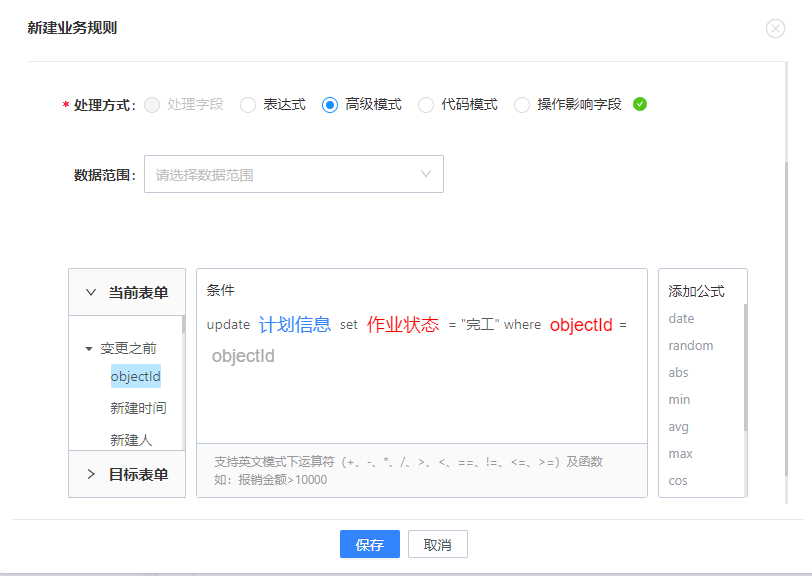
代码模式
当其他配置都不能满足业务的需求时,可用代码模式进行配置。
- 选择数据范围(非必选);
- 选择目标字段;
- 选择函数模式;
说明:函数模式需要添加代码接口,代码教程后续补充
- 根据接口数据,选择所需的参数。
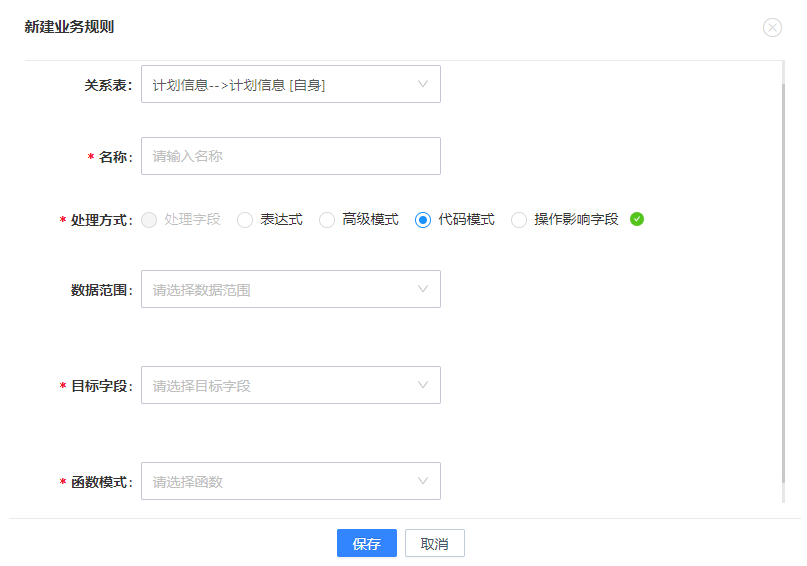
操作影响字段
操作影响字段用于某个或多个操作按钮下对枚举字段(即下拉框和单选框字段)的值进行更改。
选择枚举字段,选择操作需要变更后的值。